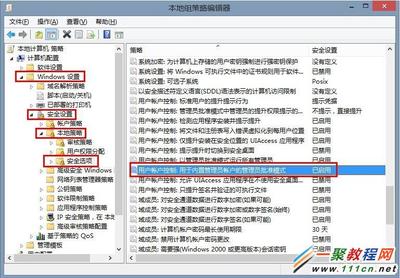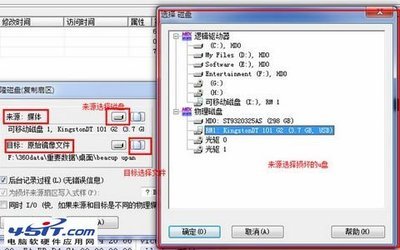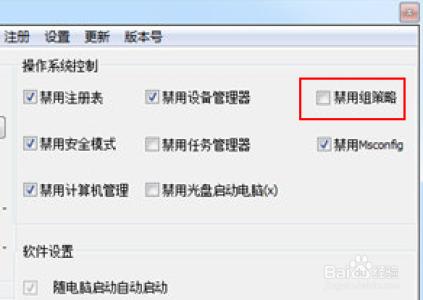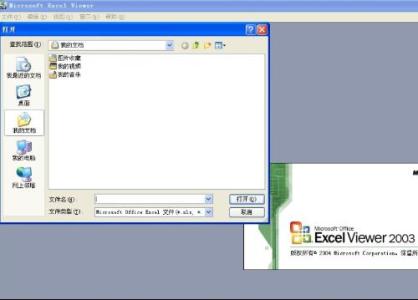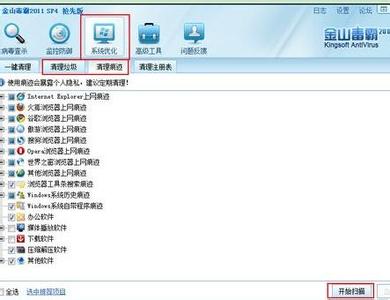打开组策略提示管理单元初始化失败或者打开时没有反应的错误消息,该问题可能是由于以下四个原因造成的,大家可以通过下面的操作步骤来解决。
怎样解决组策略初始化失败或打不开的问题? 精――方法一怎样解决组策略初始化失败或打不开的问题? 精 1、
按快捷键“WIN+R”打开运行对话框,输入“%SystemRoot%system32”,单击“确定”
怎样解决组策略初始化失败或打不开的问题? 精 2、
在这里面看看有没有“gpedit.msc”文件,如果双击打开,没有反应说明这个文件已经损坏,需要到正常的计算机上拷贝过来
怎样解决组策略初始化失败或打不开的问题? 精――方法二怎样解决组策略初始化失败或打不开的问题? 精 1、
在我的电脑图标上鼠标右键单击“属性”
怎样解决组策略初始化失败或打不开的问题? 精 2、
切换到“高级”选项卡,点击下面的“环境变量”
怎样解决组策略初始化失败或打不开的问题? 精_组策略
怎样解决组策略初始化失败或打不开的问题? 精 3、
双击系统变量框中名为“Path”的变量
怎样解决组策略初始化失败或打不开的问题? 精 4、
然后将变量值修改为%Systemroot%System32;%Systemroot%;%Systemroot%system32WBEM
怎样解决组策略初始化失败或打不开的问题? 精――方法三怎样解决组策略初始化失败或打不开的问题? 精 1、
单击“开始”菜单,运行,输入“regsvr32 gpedit.dll”,按回车键
怎样解决组策略初始化失败或打不开的问题? 精_组策略
怎样解决组策略初始化失败或打不开的问题? 精 2、
如果成功写入注册表,会提示以下对话框
怎样解决组策略初始化失败或打不开的问题? 精――方法四怎样解决组策略初始化失败或打不开的问题? 精 1、
单击“开始”菜单,运行,输入“regedit”来打开注册表编辑器
怎样解决组策略初始化失败或打不开的问题? 精 2、
在左侧目录树中展开以下分支
HKEY_CURRENT_USERSoftwarePoliciesMicrosoftMMC
怎样解决组策略初始化失败或打不开的问题? 精_组策略
怎样解决组策略初始化失败或打不开的问题? 精 3、
将名为“RestrictToPermittedSnapins”的值修改为“0”
怎样解决组策略初始化失败或打不开的问题? 精 4、
接着展开到以下分支
HKEY_CURRENT_USERSoftwarePoliciesMicrosoftMMC{8FC0B734-A0E1-11D1-A7D3-0000F87571E3}

和
HKEY_CURRENT_USERSoftwarePoliciesMicrosoftMMC{0F6B957E-509E-11D1-A7CC-0000F87571E3}
怎样解决组策略初始化失败或打不开的问题? 精 5、
将右边窗口中名为Restrict_Run的值修改为“0”
怎样解决组策略初始化失败或打不开的问题? 精_组策略
怎样解决组策略初始化失败或打不开的问题? 精 6、
最后依次再展开以下分支
HKEY_CLASSES_ROOTCLSID{8FC0B734-A0E1-11D1-A7D3-0000F87571E3}InProcServer32
怎样解决组策略初始化失败或打不开的问题? 精 7、
双击InProcServer32项右边窗口的默认值,将路径修改为%SystemRoot%System32GPEdit.dll,单击“确定”按钮
注:如果不存在以上相关的注册表则无需创建或修改
 爱华网
爱华网